Διαφήμιση
Τα AirPods δεν λειτουργούν σαν να υποτίθεται ότι; Όπως συμβαίνει συχνά με την ασύρματη τεχνολογία, μπορεί να είναι δύσκολο να γνωρίζουμε τι πρέπει να κάνουμε όταν κάτι πάει στραβά. Τα AirPods της Apple δεν αποτελούν εξαίρεση.
Ευτυχώς υπάρχει μια γρήγορη λύση για τα περισσότερα προβλήματα και μερικά άλλα κόλπα που μπορείτε να δοκιμάσετε εάν τα προβλήματά σας παραμείνουν. Μερικές φορές το πρόβλημα δεν είναι καθόλου με τα AirPods, αλλά με τη συσκευή πηγής, το κερί ή με μια γήρανση της μπαταρίας.
Έτσι, εδώ είναι ο οδηγός αντιμετώπισης προβλημάτων AirPods για την επίλυση κοινών προβλημάτων.
Πώς να επαναφέρετε τα AirPods σας και να διορθώσετε τα περισσότερα προβλήματα

Αυτή η συμβουλή παίρνει την κλασική φιλοσοφία "απενεργοποιείστε και ξανά" και την εφαρμόζει στα ασύρματα ακουστικά της Apple. Μπορείτε να επαναφέρετε τα AirPods σας πίσω σε μια κατάσταση "ως νέα", επαναφέροντάς τα. Μετά από αυτό, απλά τα συνδυάστε ξανά με το iPhone σας και όλα θα πρέπει να λειτουργούν κανονικά.
Για να επαναφέρετε τα AirPods σας:
- Τοποθετήστε και τα αριστερά και τα δεξιά ακουστικά στο περίβλημα της μπαταρίας.
- Πατήστε και κρατήστε πατημένο το κυκλικό κουμπί στο πίσω μέρος της θήκης για 15 δευτερόλεπτα μέχρι να αναβοσβήνει η ενδεικτική λυχνία LED.
- Ανοίξτε την θήκη AirPods κοντά στο iPhone σας και ακολουθήστε τη διαδικασία αντιστοίχισης.
Δεν θα χρειαστεί να αντιστοιχίσετε τα AirPods σας με κάθε συσκευή της Apple που προχωράει, καθώς τα ακουστικά ζεύγουν αυτόματα μέσω του iCloud. Με την ευκαιρία, θα πρέπει επίσης να ελέγξετε για βεβαιωθείτε ότι έχετε γνήσια AirPods Fake AirPods εναντίον Real AirPods: 5 τρόποι για να εντοπίσετε ένα ψεύτικοΠώς μπορείτε να πείτε ψεύτικα AirPods από το πραγματικό πράγμα; Χρησιμοποιείτε ίσως AirPods χωρίς να το γνωρίζετε; Δείτε πώς μπορείτε να μάθετε. Διαβάστε περισσότερα εάν αντιμετωπίζετε συχνά προβλήματα.
1. Πώς να βρείτε Lost AirPods
Μπορείτε να χρησιμοποιήσετε το εργαλείο εύρεσης του iPhone της Apple στο εντοπίστε τα AirPods σας Πώς να παρακολουθήσετε και να βρείτε AirPods με το iPhone σαςΈχετε χάσει τα AirPods σας ή την υπόθεση; Δείτε πώς μπορείτε να βρείτε τα AirPod σας χρησιμοποιώντας το iPhone σας για να τα εντοπίσετε. Διαβάστε περισσότερα , αλλά υπάρχουν μερικές προειδοποιήσεις για να γίνει αυτό. Εάν εξακολουθούν να λειτουργούν, το Find My iPhone θα χρησιμοποιήσει τη συσκευή για την οποία έχετε συνδεθεί για μια επιδιόρθωση θέσης. Εάν τα AirPods σας είναι στην περίπτωσή τους ή έχουν εξαντληθεί η μπαταρία, θα δείτε την τελευταία γνωστή τοποθεσία τους.
Για να εντοπίσετε τα AirPods σας:
- Κατευθύνομαι προς iCloud.com στο πρόγραμμα περιήγησης ιστού σας.
- Συνδεθείτε και κάντε κλικ στο Βρείτε το iPhone.
- Στο επάνω μέρος της οθόνης, κάντε κλικ στο Όλες οι συσκευές αναπτυσσόμενη λίστα.
- Επιλέξτε AirPods σας για να δείτε την τοποθεσία τους.
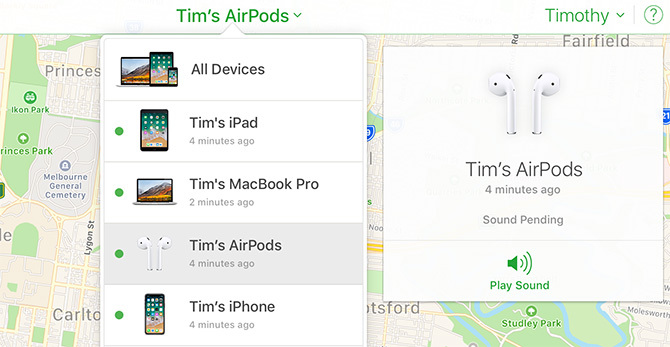
Εάν γνωρίζετε ότι τα AirPod σας βρίσκονται κάπου στο σπίτι σας και έχετε πρόβλημα να τα βρείτε, κάντε κλικ στο Αναπαραγωγή ήχου επιλογή και ακούστε το ηχητικό σήμα. Αυτό δεν θα λειτουργήσει αν είναι και οι δύο στην περίπτωση και εκτός λειτουργίας.
2. Επίλυση του Patchy Audio και των Στατικών Προβλημάτων

Αν είσαι έχοντας προβλήματα ήχου με τα AirPod σας 7 τρόποι βελτίωσης της ποιότητας ήχου του AirPods ProΘέλετε να έχετε την καλύτερη δυνατή ποιότητα ήχου από το AirPods Pro; Ακολουθήστε αυτές τις συμβουλές για ακόμα καλύτερο ήχο. Διαβάστε περισσότερα , μπορεί να είστε πολύ μακριά από την πηγή σας. Τα AirPods της Apple διαθέτουν ένα εντυπωσιακό εύρος περίπου 100 ποδών, αλλά αυτό μπορεί να μειωθεί δραματικά όταν εισάγετε εμπόδια όπως οι τοίχοι ή οι πηγές παρεμβολών.
Εάν μπορείτε να βάλετε τη συσκευή προέλευσης (όπως ένα iPhone ή iPod) στην τσέπη σας, αυτό δεν θα είναι πια πρόβλημα. Για στατικές πηγές όπως ο υπολογιστής, θα πρέπει να παραμείνετε στην εμβέλεια για βέλτιστη ποιότητα ήχου. Είναι επίσης πιθανό οι πηγές παρεμβολών να μειώσουν το εύρος των AirPods σας.
Συγκεκριμένα, το Wi-Fi είναι γνωστό ότι παρεμβαίνει στο τσιπ W1 μέσα στα AirPods σας. Μπορείτε να βοηθήσετε να μειώσετε αυτό το πρόβλημα απενεργοποιώντας το Wi-Fi στο iPhone σας ή μετακινώντας σε άλλη περιοχή για να πραγματοποιήσετε μια κλήση. Μπορείτε να δοκιμάσετε χρησιμοποιώντας το Mac σας για να απομονώσετε περιοχές υψηλής παρεμβολής Wi-Fi Πώς να αναλύσετε και να βελτιώσετε το δίκτυό σας Wi-Fi με το Mac σαςΤο Mac σας περιλαμβάνει ένα δωρεάν ενσωματωμένο εργαλείο για την ανάλυση του οικιακού σας δικτύου Wi-Fi. Δείτε πώς μπορείτε να βελτιώσετε το Wi-Fi σας μόνο με Mac. Διαβάστε περισσότερα .
3. Παύση αναπαραγωγής ήχου και παύση ραγδαία
Τα AirPods σας διαθέτουν αισθητήρες εγγύτητας πάνω τους, τα οποία εντοπίζουν όταν τα τοποθετείτε ή τα βγάζετε από τα αυτιά σας. Με αυτόν τον τρόπο, θα γίνει αυτόματη αναπαραγωγή ή παύση περιεχομένου, εκτός αν έχετε ορίσει διαφορετικά. Εάν το περιεχόμενό σας διακόπτεται ενώ τα AirPods εξακολουθούν να βρίσκονται στα αυτιά σας, είναι πιθανό ότι υπάρχει πρόβλημα με αυτούς τους αισθητήρες.
Μπορείτε να απενεργοποιήσετε τη λειτουργία στις ρυθμίσεις AirPod στο πλαίσιο Ρυθμίσεις> Bluetooth> AirPods. Αγγίξτε το Εγώ δίπλα στα AirPods και εναλλαγή Αυτόματη ανίχνευση αυτιών μακριά από. Αυτό θα μειώσει τη διάρκεια ζωής της μπαταρίας, αφού τα AirPods σας θα χρησιμοποιήσουν την ίδια ισχύ, ανεξάρτητα από το αν τα φοράτε ή όχι.
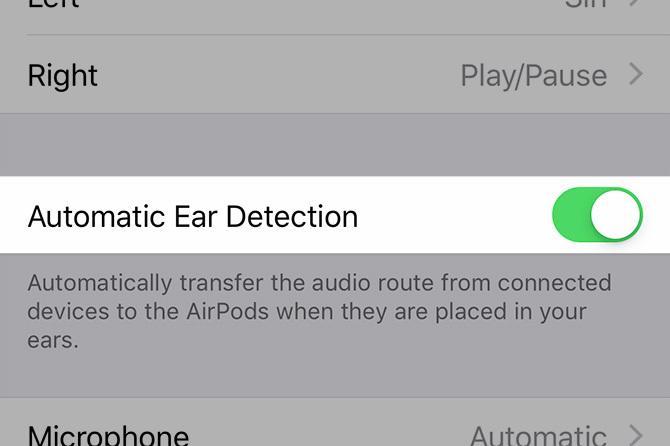
Ίσως θελήσετε επίσης να προσπαθήσετε να επαναφέρετε τα AirPods σας όπως αναφέρθηκε προηγουμένως. Εάν πιστεύετε ότι υπάρχει κάποιο πρόβλημα με τα AirPod σας και δεν μπορείτε να επιλύσετε αυτό το ζήτημα, είναι καλύτερο να επικοινωνήσετε μαζί του Υποστήριξη της Apple για πιθανή επισκευή ή αντικατάσταση.
4. Η αυτόματη ανίχνευση αυτιών δεν λειτουργεί

Η αυτόματη ανίχνευση αυτιών θέτει σε παύση τη μουσική σας ή άλλο περιεχόμενο όταν αφαιρείτε τα AirPods από τα αυτιά σας. Αν αυτό δεν συμβαίνει για εσάς, ελέγξτε πρώτα ότι έχετε ενεργοποιήσει τη λειτουργία. Κατευθύνομαι προς Ρυθμίσεις> Bluetooth> AirPods, πατήστε το Εγώ δίπλα στα AirPods σας, τότε σιγουρευτείτε Αυτόματη ανίχνευση αυτιών είναι ενεργοποιημένη.
Επόμενο, βεβαιωθείτε ότι τα AirPod σας είναι καθαρά Πώς να καθαρίσετε με ασφάλεια τα AirPods και την θήκηΕάν είχατε AirPods για λίγο, είναι πιθανώς δυσάρεστο. Σας δείχνουμε πώς να καθαρίζετε σωστά τα AirPods και να τα κρατάτε γυαλισμένα. Διαβάστε περισσότερα ! Ο αισθητήρας εγγύτητας δεν θα λειτουργήσει αν καλύπτει το κερί ή το άλλο κουβά. Αυτό θα κάνει τα ακουστικά σας να συμπεριφέρονται σαν να είναι συνεχώς στα αυτιά σας. Μην ξεχάσετε να καθαρίσετε την θήκη (είναι εύκολο με βαμβάκι και κάποια ισοπροπυλική αλκοόλη).
Ενώ είστε σε αυτό, γιατί όχι δώστε στο iPhone σας μια καλή καθαριότητα Πώς να καθαρίσετε ένα βρώμικο iPhone: Οδηγός βήμα προς βήμαΕάν είχατε το iPhone σας για λίγο, είναι μάλλον αηδιαστικό. Εδώ είναι πώς να καθαρίσετε σωστά το iPhone σας και τι πρέπει να αποφύγετε. Διαβάστε περισσότερα πολύ?
5. Τα AirPods δεν θα συνδεθούν στο iPhone σας
Αν δεν μπορείτε συνδέστε τα AirPods σας στο iPhone σας, δοκιμάστε να τα επαναφέρετε στην θήκη της μπαταρίας και να περιμένετε περίπου 15 δευτερόλεπτα. Βγάλτε τα ξανά, και στη συνέχεια δοκιμάστε να επανασυνδέσετε. Μπορείτε να ενεργοποιήσετε τη σύνδεση με το χέρι ανοίγοντας το Κέντρο ελέγχου, πατώντας στην επάνω δεξιά γωνία Τώρα παίζει (εικόνα παρακάτω) και επιλέξτε χειροκίνητα τα AirPods σας.
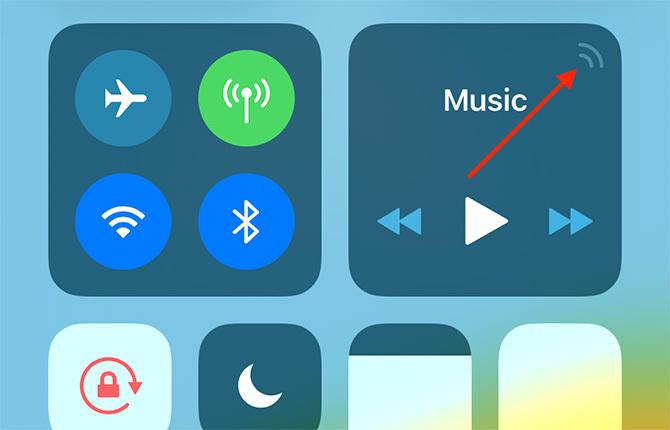
Το πρόβλημα μπορεί να απομονωθεί στο iPhone σας. Δοκιμάστε να απενεργοποιήσετε το Bluetooth, ενεργοποιώντας και απενεργοποιώντας τη Λειτουργία Αεροπλάνου (πρόσβαση στο Κέντρο Ελέγχου, αγγίξτε το εικονίδιο του αεροπλάνου, περιμένετε μερικά δευτερόλεπτα και στη συνέχεια πιέστε ξανά). Αν αυτό εξακολουθεί να μην λειτουργεί, επανεκκίνηση του iPhone σας Τρόπος εξαναγκασμού Επανεκκινήστε ένα iPhone και εισάγετε τη λειτουργία ανάκτησηςΔείτε πώς μπορείτε να κάνετε επανεκκίνηση και να χρησιμοποιήσετε τη λειτουργία ανάκτησης iPhone για να επαναφέρετε τη συσκευή σας. Αυτό λειτουργεί για iPad και iPod touch πάρα πολύ! Διαβάστε περισσότερα μπορεί να κάνει το τέχνασμα.
Έχουν ακόμα προβλήματα; Επαναφέρετε τα AirPods σας σύμφωνα με τις παραπάνω οδηγίες και δοκιμάστε να τα επαναφέρετε ξανά. Εάν δεν βλέπετε καμία ενδεικτική λυχνία LED, τα AirPods δεν λειτουργούν με μπαταρία. Φορτίστε τα για λίγα λεπτά και δοκιμάστε ξανά.
6. Τα AirPods δεν θα συνδεθούν στο Mac σας
Αυτό είναι συχνά ένα πρόβλημα με τα παλαιότερα Mac, τα οποία έχουν notoriously flaky Bluetooth chips. Ξεκινήστε την αντιμετώπιση προβλημάτων απενεργοποιώντας το Bluetooth. Για να το κάνετε, κάντε κλικ στο Bluetooth στην γραμμή μενού στην κορυφή της οθόνης και επιλέξτε Απενεργοποιήστε το Bluetooth. Περιμένετε μερικά δευτερόλεπτα, στη συνέχεια ενεργοποιήστε το ξανά και δοκιμάστε ξανά.
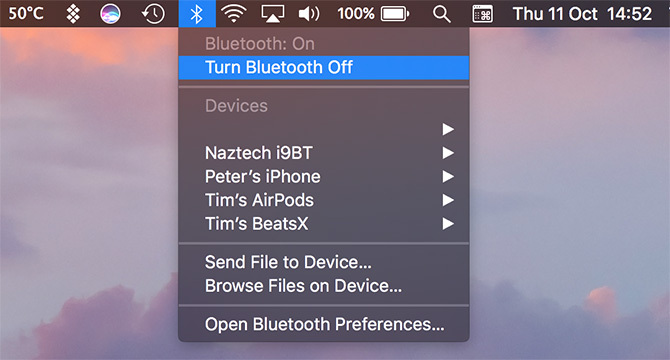
Εάν αυτό δεν λειτουργεί, μπορείτε επίσης να σκοτώσετε τον δαίμονα Bluetooth που εκτελείται στο παρασκήνιο στο macOS. Σημειώστε ότι θα χάσετε τη σύνδεση με άλλες συσκευές Bluetooth ως μέρος της εντολής.
Για να το κάνετε αυτό, ανοίξτε ένα νέο παράθυρο του τερματικού και πληκτρολογήστε:
sudo pkill μπλεΚτύπημα Εισαγω στη συνέχεια, πληκτρολογήστε τον κωδικό πρόσβασης διαχειριστή, ακολουθούμενο από Εισαγω πάλι. Περιμένετε ένα δευτερόλεπτο ή δύο και δοκιμάστε να συνδέσετε ξανά τα ακουστικά σας.
Έχεις ακόμα προβλήματα; Επανεκκινήστε τον υπολογιστή σας ή ελέγξτε έξω τον οδηγό αντιμετώπισης προβλημάτων Mac Bluetooth Το Bluetooth δεν είναι διαθέσιμο; Αντιμετώπιση προβλημάτων σύνδεσης με MacΟι συσκευές δεν ζευγαρώνουν, τα ηχεία δεν λειτουργούν ή τα αρχεία δεν θα μεταφερθούν; Δείτε τι πρέπει να κάνετε όταν το Mac σας έχει προβλήματα Bluetooth. Διαβάστε περισσότερα για οδηγίες σχετικά με το μη αυτόματο αντιστοίχιση και επαναφορά της γνωστής λίστας συσκευών Mac. Έχουμε επίσης δείξει πώς να συνδέσετε τα AirPods σας στο Android Ναι, AirPods Εργασία με το Android: Αλλά εδώ είναι η αλίευση!Οι AirPods συνεργάζονται με το Android; Απαντούμε σε αυτήν την κοινή ερώτηση και θα σας δείξουμε πώς να χρησιμοποιείτε τα AirPods με Android και άλλες συσκευές. Διαβάστε περισσότερα ή άλλες συσκευές.
7. Τα AirPods δεν θα χρεώσουν
Ορισμένοι χρήστες έχουν αναφέρει ότι τα AirPods τους δεν θα χρεώνουν σωστά. Η Apple συνιστά να ελέγξετε πρώτα το καλώδιο φόρτισης, το οποίο μπορείτε να κάνετε προσπαθώντας να φορτίσετε το iPhone σας με αυτό. Αν αυτό λειτουργεί, μεταβείτε στον έλεγχο της θύρας Lightning αντί.
Δεδομένου ότι πολλοί από εμάς μεταφέρουμε τα AirPod μας σε τσέπες και τσάντες, χνούδι και άλλα συντρίμμια μπορούν να κατατεθούν στο λιμάνι φόρτισης. Μπορείτε να τα καθαρίσετε χρησιμοποιώντας ένα λεπτό, αιχμηρό αντικείμενο. Προτιμώ να χρησιμοποιώ το ίδιο κλειδί SIM της Apple που χρησιμοποιείτε για να αποκτήσετε πρόσβαση στο δίσκο της κάρτας SIM σε ένα iPhone. Απλά ξύστε το εσωτερικό προς τα κάτω και αφαιρέστε οτιδήποτε δεν πρέπει να είναι εκεί μέσα.

Αν είστε σίγουροι ότι το καλώδιο λειτουργεί και τίποτα δεν σταματάει το AirPods από τη φόρτιση, αφήστε τα συνδεδεμένα σε πηγή ενέργειας για 15 λεπτά και επιστρέψτε. Αν είναι ακόμη νεκροί, ίσως είναι καιρός να επικοινωνήσετε με την Apple για επισκευή ή αντικατάσταση.
8. Η μπαταρία AirPods αποστραγγίζεται πολύ γρήγορα
Μπορείτε να βελτιστοποιήσετε τη διάρκεια ζωής της μπαταρίας σας AirPods από την αναχώρηση Αυτόματη ανίχνευση αυτιών ενεργοποιημένη. Ελέγξτε αυτό με την κατεύθυνση προς Ρυθμίσεις> Bluetooth και πατώντας το Εγώ δίπλα στα AirPods σας. Εάν είναι ενεργοποιημένο, ενδέχεται να προκαλέσει πρόβλημα στο λογισμικό. Σε αυτή την περίπτωση, θα πρέπει να επαναφέρετε τα AirPods όπως περιγράφεται λεπτομερώς παραπάνω.
Μην ξεχνάτε ότι η μπαταρία στο AirPods και η θήκη φόρτισης είναι ακριβώς όπως η μπαταρία στο iPhone σας. Όσο περισσότεροι κύκλοι ολοκληρώνονται αυτές οι συσκευές, τόσο χαμηλότερη είναι η συνολική φόρτιση της μπαταρίας. Αυτό απλά πώς ηλικία μπαταρίες ιόντων λιθίου.
Η Apple προσφέρει Υπηρεσίες και επισκευές AirPods, επιτρέποντάς σας να αντικαταστήσετε τις μπαταρίες σε AirPods για $ 49 το καθένα, και η μπαταρία στη θήκη φόρτισης για άλλα $ 49.
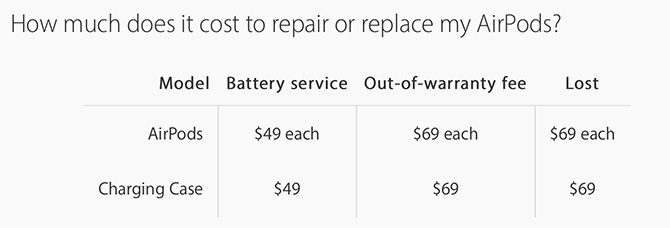
Εάν τα AirPod σας εξακολουθούν να είναι εγγεγραμμένα, δεν θα χρεωθείτε (ελέγξτε την κατάσταση εγγύησης).
Η επιλογή των σωστών ασύρματων ακουστικών
Τα AirPods της Apple είναι μια εξαιρετική επιλογή για τους χρήστες του iPhone, δεδομένου ότι ζευγαρώνουν από την εγγύτητα, χρησιμοποιούν τη Apple Θύρα κεραυνών για φόρτιση, μπορεί να συνδεθεί σε δύο συσκευές ταυτόχρονα και να επικοινωνήσει μέσω της χαμηλής ενέργειας W1 πρότυπο. Αλλά δεν είναι τα μόνα ασύρματα ακουστικά και ακουστικά που μπορούν να το κάνουν αυτό.
Αν είχατε αρκετά AirPods, ελέγξτε τις καλύτερες εναλλακτικές λύσεις AirPods 5 Φτηνές Εναλλακτικές AirPods: Προσιτό True Wireless EarbudsΤα AirPods της Apple είναι δημοφιλή αλλά ακριβά. Χρειάζεστε φθηνά εναλλακτικά AirPods; Εδώ είναι τα καλύτερα προσιτά αληθινά ασύρματα ακουστικά. Διαβάστε περισσότερα . Αν θέλετε AirPods με προηγμένες λειτουργίες όπως η ενεργή ακύρωση θορύβου, σκεφτείτε να αγοράσετε το AirPods Pro. Η σύγκριση μεταξύ AirPods και AirPods Pro Apple AirPods εναντίον AirPods Pro: Ποια είναι η σωστή επιλογή για εσάς;Πρέπει να αγοράσετε τα βασικά AirPods ή να επιλέξετε το Premium AirPods Pro της Apple; Τα συγκρίνουμε για να σας βοηθήσουμε να αποφασίσετε. Διαβάστε περισσότερα μπορεί να σας βοηθήσει να αποφασίσετε εάν πρέπει να αναβαθμίσετε την τελευταία.
Ο Tim είναι ανεξάρτητος συγγραφέας που ζει στη Μελβούρνη της Αυστραλίας. Μπορείτε να τον ακολουθήσετε στο Twitter.